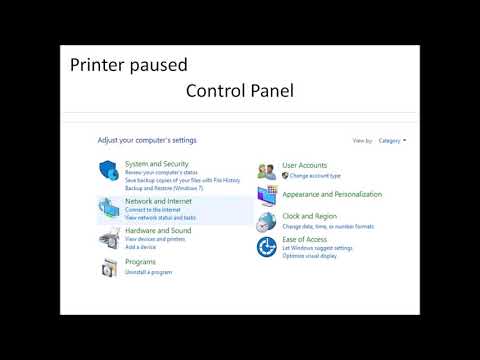2024 লেখক: Beatrice Philips | [email protected]. সর্বশেষ পরিবর্তিত: 2023-12-16 05:27
শীঘ্রই বা পরে, প্রতিটি মুদ্রক মালিক মুদ্রণ সমস্যার সম্মুখীন হয়। যখন সরঞ্জাম, অফলাইন মোডে থাকা, একটি বার্তা দেয় যে কাজ স্থগিত করা হয়েছে, তখন সাধারণ মানুষ মনে করে যে নতুন ডিভাইস কেনার সময় এসেছে। যাইহোক, আপনি কারণ খুঁজে বের করে নিজেই সমস্যার সমাধান করতে পারেন। এটি একটি পরিষেবা কেন্দ্রের সাথে যোগাযোগ করার প্রয়োজনীয়তা দূর করবে।

এর মানে কী?
যদি একটি চলমান প্রিন্টার মুদ্রণ বন্ধ করে দেয় এবং বলে "প্রিন্টারটি থামানো হয়েছে", এটি একটি ত্রুটি বা ছোটখাট ত্রুটি নির্দেশ করে। এই স্ট্যাটাস বিভিন্ন কারণে প্রিন্টার আইকনে প্রদর্শিত হয়। উদাহরণস্বরূপ, এটি একটি ত্রুটিপূর্ণ ইউএসবি কেবল বা তারের কারণে হতে পারে। যখন সরঞ্জামগুলি কাজ করছে না, কম্পিউটার স্বয়ংক্রিয়ভাবে প্রিন্টারটিকে স্বয়ংক্রিয় মোডে সেট করে। টেকনিশিয়ান ব্যবহারকারীর নির্দেশে বা স্বাধীনভাবে এই মোডে প্রবেশ করে। যদি পণ্যটি বিরতি দেওয়া হয়, নতুন কাজগুলি মুদ্রিত হবে না, তবে মুদ্রণের সারিতে যোগ করা যেতে পারে। এছাড়াও, মুদ্রণ বিরতি হতে পারে কারণ মেশিনটি সাময়িকভাবে কম্পিউটার থেকে সংযোগ বিচ্ছিন্ন। এই ক্ষেত্রে, "কম্পিউটার-প্রিন্টার" সংযোগের অভাবের কারণগুলি হতে পারে:
- তারের ক্ষতি;
- আলগা পোর্ট ফিট;
- বিদ্যুত বিচ্ছিন্ন.

প্রিন্টার 2 টি তারের মাধ্যমে কম্পিউটারের সাথে সংযুক্ত। তাদের মধ্যে একটি শক্তি সরবরাহ করে, অন্যটি সফটওয়্যার যোগাযোগ স্থাপনে ব্যবহৃত হয়। ইউএসবি কেবল ছাড়াও এটি একটি ইথারনেট ক্যাবলও হতে পারে। নেটওয়ার্ক সংযোগ একটি ওয়াই-ফাই সংযোগ হতে পারে। মুদ্রণ স্থগিত হওয়ার কারণগুলি চালকদের অপারেশন, প্রিন্টারের ত্রুটিযুক্ত (এমএফপি), পাশাপাশি নিয়ন্ত্রণ প্যানেলে নির্দিষ্ট ফাংশন নির্বাচন হতে পারে। চালকদের জন্য, তাদের সাথে সমস্যাগুলি একটি নির্দিষ্ট পুনরুদ্ধার পয়েন্টে অপারেটিং সিস্টেমের সাম্প্রতিক রোলব্যাকের কারণে হতে পারে।
যদি ইউটিলিটিটি এর পরে ইনস্টল করা হয় তবে এটি সঠিকভাবে কাজ করবে না।
প্রিন্টারের সমস্যাগুলি অন্যান্য কারণগুলির মধ্যে সবচেয়ে সাধারণ। (মুদ্রণ ত্রুটি, কাগজ জ্যাম)। যদি এটি একটি নেটওয়ার্কিং কৌশল হয়, তাহলে যোগাযোগের ব্যর্থতার কারণে স্থগিত অবস্থা। প্রিন্টিং ডিভাইস কালি না থাকলে প্রিন্টিং থামতে পারে এবং নেটওয়ার্ক প্রিন্টারের জন্য এসএনএমপি স্ট্যাটাস সক্ষম করা থাকে। পরবর্তী ক্ষেত্রে, স্থিতিটি অক্ষম করা সমস্যাটি সমাধানের জন্য যথেষ্ট।


কি করো?
সমস্যার সমাধান তার কারণের উপর নির্ভর করে। প্রায়শই, ইউএসবি কেবল এবং পাওয়ার কর্ড পরীক্ষা করা বিরতির পরে মুদ্রণ পুনরুদ্ধার করার জন্য যথেষ্ট। যদি তারটি বন্ধ হয়ে যায়, আপনাকে এটি পুনরায় সংযোগ করতে হবে এবং কম্পিউটার পুনরায় চালু করতে হবে। যখন চাক্ষুষ পরিদর্শন ক্ষতি প্রকাশ করে, তারের পরিবর্তন করুন। ক্ষতিগ্রস্ত তার ব্যবহার করা নিরাপদ নয়।


কাজের অবস্থায় ফিরে আসার জন্য সহজ সার্কিট
অনিয়ন্ত্রিত মোডে থাকা ডিভাইসটি অবশ্যই কাজের অবস্থায় ফিরিয়ে দিতে হবে। যদি মেইনগুলির সাথে পুনরায় সংযোগ করা সাহায্য না করে, তাহলে আপনাকে সমস্যার মূলটি চিহ্নিত করতে হবে। অফলাইন মোড থেকে প্রস্থান করতে, আপনাকে করতে হবে:
- "স্টার্ট" মেনু খুলুন, "ডিভাইস এবং প্রিন্টার" ট্যাব খুলুন;
- খোলা উইন্ডোতে উপলব্ধ মুদ্রণ ডিভাইস নির্বাচন করুন;
- আইকনে ডাবল ক্লিক করে প্রসঙ্গ মেনুতে কল করুন;
- প্রদর্শিত সরঞ্জামগুলির তালিকায়, "স্বায়ত্তশাসিতভাবে কাজ করুন" আইটেমের সামনে বাক্সটি আনচেক করুন।


যদি এই ক্রিয়াটি সাহায্য না করে, কারণ হিমায়িত কাজগুলির মধ্যে থাকতে পারে। প্রিন্টের সারিতে বেশ কিছু নথি জমা হতে পারে। প্রোগ্রাম ক্র্যাশ, ত্রুটি এবং প্রিন্টারের ত্রুটির ক্ষেত্রে মুদ্রণ বিরতি দিন। যদি একটি নেটওয়ার্ক প্রিন্টার স্বতaneস্ফূর্তভাবে অফলাইন হয়ে যায় এবং সেটিংস সঠিক হয়, তাহলে আপনাকে অবশ্যই একটি সার্ভার অপারেটিং সিস্টেম আপডেট ডাউনলোড এবং ইনস্টল করতে হবে।


বিরাম মুদ্রণ বাতিল করা হচ্ছে
স্থিতি অপসারণ এবং টাইপিং পুনরায় শুরু করতে, আপনাকে একটি নির্দিষ্ট স্কিম অনুযায়ী কাজ করতে হবে। প্রথমে আপনাকে সরঞ্জাম শুরু করতে হবে, "স্টার্ট" মেনুতে ক্লিক করুন, তারপরে "ডিভাইস এবং প্রিন্টার" এ যান। এর পরে, আপনি আপনার প্রিন্টার নির্বাচন করুন, "মুদ্রণ সারি দেখুন" খুলুন। তারপরে, খোলা প্রিন্টার উইন্ডোতে, আপনাকে সেটিংস প্রবেশ করতে হবে এবং "বিরতি মুদ্রণ" আইটেমের পাশের বাক্সটি আনচেক করতে হবে। তারপরে, সবুজ রঙে হাইলাইট করা প্রিন্টার আইকনে স্ট্যাটাস "রেডি" উপস্থিত হবে।

লো-পাওয়ার পিসি পুনরুদ্ধার করা হচ্ছে
যদি সমস্যাটি সমাধান করা হয়, এটি একটি অ্যাপ্লিকেশন পরিষেবা বন্ধ করার কারণে বা কাজগুলি প্রক্রিয়াকরণের সময় একটি অভ্যন্তরীণ দ্বন্দ্বের কারণে হয়েছিল। ইভেন্টগুলির দ্বন্দ্ব বিশেষত কম-পাওয়ার পিসির জন্য তাদের সিস্টেমের একটি স্বয়ংক্রিয় আপডেটের পরে সাধারণ। এই ক্ষেত্রে, আপনার ডায়াগনস্টিকস, ডিফ্র্যাগমেন্টেশন এবং অস্থায়ী ফাইল মুছে ফেলার প্রয়োজন।
একই সময়ে, ইভেন্ট পরিচালনার সাথে জড়িত মেমরিতে অপ্রয়োজনীয় পরিষেবাগুলি নিষ্ক্রিয় করা ভাল। যদি ডিফ্র্যাগমেন্টেশন, অস্থায়ী ফাইলগুলি মুছে ফেলা সাহায্য না করে, আপনি সিস্টেমটিকে কারখানার অবস্থায় ফিরিয়ে আনতে পারেন। আপডেটগুলি কার্যকর হওয়ার জন্য আপনাকে আপনার পিসি পুনরায় চালু করতে হবে।
নেটওয়ার্ক প্রিন্টার এবং ওয়াই-ফাই ব্যবহার করার সময়, আপনাকে মডেম বা রাউটার পুনরায় চালু করতে হবে।


মুদ্রণ সারি সাফ করা
এতে প্রেরিত নথির সারি আটকে যাওয়ার সাথে যুক্ত মুদ্রণের স্থগিতাদেশ দ্রুত সমাধান করা হয়। এটি বিভিন্ন ক্ষেত্রে ঘটে। উদাহরণস্বরূপ, যখন অনেক প্রোগ্রাম খোলা থাকে, সেইসাথে যখন অনেক ব্যবহারকারী একযোগে একটি নেটওয়ার্ক প্রিন্টার ব্যবহার করছেন। মুদ্রণ সারি পরিষ্কার করার জন্য, এটি মূল্যবান:
- নিয়ন্ত্রণ প্যানেলে যান;
- "ডিভাইস এবং প্রিন্টার" ট্যাবে যান;
- "বিরাম" অবস্থা সহ একটি ডিভাইস নির্বাচন করুন;
- ডান মাউস বোতাম দিয়ে প্রসঙ্গ মেনুতে কল করুন;
- "মুদ্রণ সারি দেখুন" শিলালিপিতে ক্লিক করুন;
- মুদ্রণ নথি "বাতিল করুন" নির্বাচন করুন।


এছাড়া, এই উইন্ডোতে, আপনাকে এই বিষয়ে মনোযোগ দিতে হবে যে শিলালিপির পাশে "মুদ্রণ বিরতি দিন" এবং "বিরাম" কোন চেক চিহ্ন নেই। যদি তারা দাঁড়িয়ে থাকে, সেগুলি অবশ্যই মাউসের বাম বোতাম টিপে সরিয়ে ফেলতে হবে। এটি প্রিন্টার চালু করেই করতে হবে। আপনি একবারে বা একবারে সমস্ত নথি মুছে ফেলতে পারেন। এর পরে, মুদ্রণের জন্য সারিতে দাঁড়িয়ে থাকা নথি বা ছবি সহ জানালা বন্ধ করতে হবে।
স্ট্যাটাস "রেডি" প্রিন্টার আইকনে প্রদর্শিত হয়। যদি এটি না ঘটে তবে আপনাকে বন্ধ করতে হবে এবং তারপরে প্রিন্টারটি চালু করতে হবে। যদি এটি সাহায্য না করে তবে আপনাকে এটি ইনস্টল করতে হবে এবং তারপরে পিসিতে ড্রাইভারটি পুনরায় ইনস্টল করতে হবে। ভবিষ্যতে দস্তাবেজ, ছবি বা পিডিএফ ফাইল প্রিন্ট করার সময় ব্যর্থতা এবং ত্রুটির সম্মুখীন না হওয়ার জন্য, আপনাকে অফিসিয়াল ওয়েবসাইট থেকে ডাউনলোড করা ইউটিলিটি ইনস্টল করতে হবে। আপনি এটি বিশেষ বিষয়ভিত্তিক ফোরাম এবং সাইটে ডাউনলোড করতে পারেন।


কাগজের জ্যাম হলে কী করবেন?
এই সমস্যাটি ঘটে যখন আপনি মুদ্রণের জন্য পূর্বে মুদ্রিত শীট ব্যবহার করেন। মুদ্রণ করার সময় কাগজ সংরক্ষণ কাগজের জ্যামে পরিণত হয়। ফলস্বরূপ, মুদ্রণ বিরতি দেয় এবং প্রিন্টার প্যানেলে একটি লাল আলো আসে। এই ত্রুটিটি ঠিক করা কঠিন নয়। আপনাকে প্রিন্টারের কভারটি তুলে আস্তে আস্তে শীটটি আপনার দিকে টানতে হবে। খুব কঠোরভাবে কাগজে টানবেন না; যদি এটি ভেঙ্গে যায়, আপনাকে প্রিন্টারটিকে আংশিকভাবে বিচ্ছিন্ন করতে হবে এবং জ্যাম করা টুকরাগুলি সরিয়ে ফেলতে হবে। এমনকি যদি একটি ছোট টুকরা ভিতরে থেকে যায়, প্রিন্টারটি পুরোপুরি মুদ্রণ বন্ধ করতে পারে।


সুপারিশ
যদি সমস্যাটি সমাধান করার সময় প্রিন্টার আইকনটি "থামানো" বলতে থাকে, কিছুই পরিবর্তন করা যাবে না, আপনি ড্রাইভারটি আনইনস্টল করে পুনরায় ইনস্টল করতে পারেন। পরিবর্তনগুলি কার্যকর হওয়ার জন্য, আপনাকে আপনার পিসি পুনরায় চালু করতে হবে। যদি নেটওয়ার্ক প্রিন্টারের সাথে কাজ করার সময় বিরতির অবস্থা দেখা দেয়, তাহলে আপনাকে ডিভাইসের সেটিংসে গিয়ে "প্রোপার্টি" ট্যাব খুলতে হবে। খোলা উইন্ডোতে, "পোর্টস" নির্বাচন করুন এবং তারপরে এসএনএমপি অবস্থা পরীক্ষা করুন। শিলালিপির সামনে একটি টিক থাকা উচিত নয়।যদি তা হয়, ডান মাউস বোতাম টিপে নির্বাচনটি অনির্বাচিত হয়।
সমস্ত ম্যানিপুলেশন সম্পন্ন করার পরে, প্রিন্টার রেডি-টু-প্রিন্ট অবস্থায় প্রবেশ করে। যদি নেটওয়ার্ক সরঞ্জামগুলি স্বাধীনভাবে সঠিক নেটওয়ার্কের সাথে অফলাইন মোডে স্যুইচ করে এবং সঠিকভাবে সেটিংস সেট করে, আপনাকে সার্ভার অপারেটিং সিস্টেমের জন্য একটি আপডেট ইনস্টল করতে হবে। এটি অফিসিয়াল উইন্ডোজ ওয়েবসাইটে অবস্থিত।

স্থগিত বা ভুল মুদ্রণ উইন্ডোজ 10 অপারেটিং সিস্টেমের আপডেটের সাথে সম্পর্কিত হতে পারে। এছাড়াও, প্রতিটি অপারেটিং সিস্টেমের জন্য মুদ্রণ সরঞ্জাম পুনরায় শুরু করা কিছুটা আলাদা। উদাহরণস্বরূপ, আপনাকে স্টার্ট - সেটিংস - ডিভাইস, প্রিন্টার এবং স্ক্যানারের মাধ্যমে উইন্ডোজ 10 কম্পিউটারে অফলাইন মোড নিতে হবে। পরবর্তী স্কিমটি স্ট্যান্ডার্ড এক থেকে আলাদা নয়।
ডিস্ক ডিফ্র্যাগমেন্ট করার জন্য, যা মুদ্রণ যন্ত্রের কাজকে ধীর করে দেয়, এতে বেশি সময় লাগবে। এর সমাপ্তির পরে, পরিবর্তনগুলি কার্যকর হওয়ার জন্য আপনাকে পিসি পুনরায় চালু করতে হবে। সাধারণত, প্রুফ প্রিন্টিং নন-স্টপ চলে। এই পরিস্থিতি এড়াতে, আপনাকে সময়ে সময়ে ডিস্কটিকে ডিফ্র্যাগমেন্ট করতে হবে। লো-পাওয়ার পিসির জন্য এটি বিশেষভাবে গুরুত্বপূর্ণ।
প্রস্তাবিত:
কিভাবে একটি পলিউরেথেন ফেনা বন্দুক ব্যবহার করবেন? কিভাবে সঠিকভাবে ইনস্টল করতে হয়, কিভাবে একটি সিলিন্ডার থেকে অপসারণ করতে হয়, কিভাবে ব্যবহার করতে হয়

একটি পলিউরিথেন ফেনা বন্দুক একটি সহজ হাতিয়ার যা প্রায়ই মেরামতের জন্য ব্যবহৃত হয়। আজ বাজারে কোন জাত আছে? কিভাবে একটি পলিউরেথেন ফেনা বন্দুক ব্যবহার করবেন? কিভাবে সঠিকভাবে সিল্যান্ট বোতল ইনস্টল করবেন? কিভাবে একটি খালি সিলিন্ডার থেকে একটি পিস্তল অপসারণ এবং একটি সম্পূর্ণ একটি পাকান?
ওয়াশিং মেশিন তেলের সীল: দুটি স্প্রিং, ইনস্টলেশন এবং মেরামতের সাথে তেলের সিলের প্রতিস্থাপন। কোন দিকটি সঠিকভাবে স্থাপন করতে হবে এবং কিভাবে অপসারণ করতে হবে? কিভাবে আকার নির্বাচন করবেন?

একটি ওয়াশিং মেশিন তেল সীল কি এবং এটি কি জন্য? কিভাবে একটি অংশ চয়ন করবেন? সীল পরিচালনার জন্য কোন নিয়ম অনুসরণ করা উচিত? দুটি স্প্রিংস সহ তেলের সীল কীভাবে প্রতিস্থাপন, ইনস্টল এবং সঠিকভাবে মেরামত করা উচিত?
টিউলিপ বাল্ব (37 টি ফটো): কখন এগুলি রোপণ করতে হবে এবং কীভাবে সেগুলি বড় করতে হবে? কন্দ কখন খনন করতে হবে এবং কীভাবে শীতকালে সংরক্ষণ করতে হবে? কিভাবে বাড়িতে রোপণ এবং বৃদ্ধি? হিমায়িত বাল্ব সংরক্ষণ করা যাবে?

টিউলিপ বাল্ব একটি খুব সূক্ষ্ম রোপণ উপাদান। কখন এগুলো রোপণ করতে হয় এবং কিভাবে সেগুলো বাইরে এবং গ্রিনহাউসে বাড়ানো যায়? কখন সঠিকভাবে কন্দ খনন করতে হয় এবং ছাঁচ এড়াতে শীতকালে কীভাবে সেগুলি সংরক্ষণ করতে হয়?
পুটি পরে দেওয়াল স্যান্ডিং: কিভাবে বালি এবং গ্রাইন্ড করতে হবে, কি ধরনের স্যান্ডপেপার পরিষ্কার করতে হবে, স্যান্ডপেপার দিয়ে স্যান্ডিং করতে হবে, কিভাবে সঠিকভাবে ঘষতে হবে

পুটির পরে কীভাবে দেয়ালগুলি সঠিকভাবে বালি করা যায় তা সবাই জানে না। বালি এবং বালির উপরিভাগের সর্বোত্তম উপায় কি? কোন স্যান্ডপেপার পরিষ্কার করা ভাল? স্যান্ডিং কিভাবে করা হয়? কি সরঞ্জাম প্রয়োজন?
কিভাবে একটি কংক্রিট প্রাচীর থেকে পেইন্ট অপসারণ? কীভাবে অপসারণ করবেন এবং কীভাবে পুরানো তেলের আবরণ অপসারণ করবেন, পেইন্ট এবং বার্নিশ উপাদান অপসারণ করবেন, কীভাবে পৃষ্ঠটি দ্রুত পরিষ্কার করবেন

বেশিরভাগ মানুষের জন্য, কংক্রিটের দেয়াল থেকে পুরানো পেইন্ট অপসারণ করা একটি কঠিন কাজ বলে মনে হয়, কিন্তু তা নয়। কংক্রিটের দেয়াল থেকে কীভাবে পেইন্ট সরানো যায়? আপনি কি সরঞ্জাম ব্যবহার করা উচিত? কীভাবে অপসারণ করবেন এবং কীভাবে পুরানো তেলের আবরণ অপসারণ করবেন?